O Instagram é sem dúvida o melhor aplicativo de compartilhamento de fotos e vídeos disponível para Android e iPhone. Também pode ser acessado de um desktop/laptop por meio de um navegador da web, mas o aplicativo móvel do Instagram é mais popular e oferece melhores recursos.
Embora o Instagram ofereça recursos de comunicação, é principalmente um aplicativo para compartilhar fotos e vídeos. No entanto, como qualquer aplicativo semelhante, o Instagram degrada a qualidade da foto/vídeo antes de compartilhar.
Mesmo depois de usar ferramentas profissionais de edição de fotos/vídeos para melhorar suas fotos e vídeos, os usuários relataram que o Instagram degradou a qualidade de seu conteúdo quando carregado na plataforma. Se você é um influenciador do Instagram que enfrenta um problema semelhante, continue lendo o guia.
mostrar
Como fazer upload de histórias do Instagram de alta qualidade
Vários motivos levam à perda de qualidade de fotos e vídeos quando carregados no Instagram. Portanto, você deve encontrar maneiras de corrigir problemas subjacentes e fazer upload de histórias em HD do Instagram. Abaixo, compartilhamos alguns métodos simples para ajudá-lo a enviar histórias de alta qualidade no Instagram. Vamos começar.
1) Atualize o aplicativo Instagram

A primeira coisa que você deve fazer se recentemente enfrentou vídeos borrados no Instagram Stories é atualizar o aplicativo Instagram.
Muitos usuários relataram que a atualização do aplicativo Instagram resolveu o problema que causava vídeos borrados ou pixelados.
Então, acesse a Google Play Store ou Apple App Store no seu dispositivo e atualize o aplicativo Instagram. Após a atualização, carregue sua história do Instagram novamente.
2) Verifique suas configurações de imagem
Se você já usa o aplicativo Instagram há algum tempo, deve saber que o Instagram segue um formato definido para salvar histórias. A imagem ou vídeo compartilhado na história deve ter tamanho e proporção fixos e assim por diante.
Se você tentar fazer upload de uma imagem em um formato diferente, ou se a altura e largura forem maiores/menores do que deveriam, o Instagram irá ajustá-la automaticamente. Isto é o que leva à degradação da qualidade.
Portanto, antes de enviar uma história no Instagram, certifique-se de que o conteúdo de mídia atenda às especificações preferidas.
- Resolução preferida: 1080 x 1920 pixels (L x A)
- Proporção preferida: 9:16
- Formato de imagem preferido: JPEG
3) Desative o modo de economia de dados
Você deve desativar o modo de economia de dados do Instagram se as histórias do Instagram compartilhadas por outros usuários parecerem borradas ou pixeladas.
Quando a Economia de dados está ativada, os vídeos não serão carregados antecipadamente para ajudar você a usar menos dados. Veja como você pode desativar o modo de economia de dados no Instagram.
1. Abra o aplicativo Instagram no seu dispositivo e toque na foto do seu perfil no canto inferior direito.
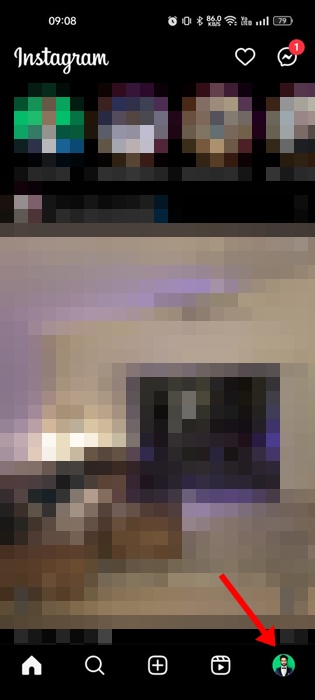
2. Na tela Perfil, toque no menu de hambúrguer no canto superior esquerdo.
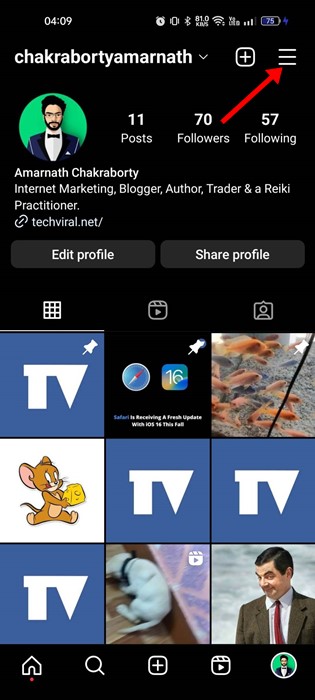
3. No menu que aparece, selecione Configurações e privacidade.
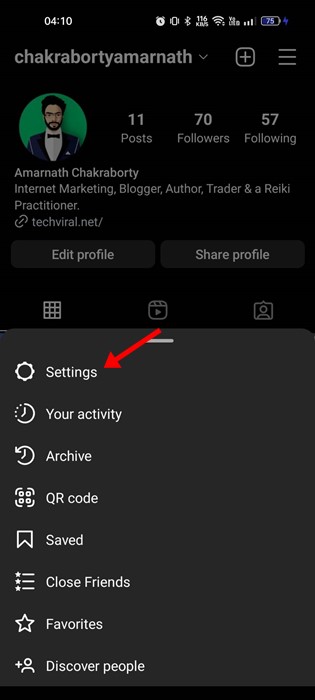
4. Na tela Configurações e privacidade, role para baixo e toque em Conta.

5. Na Conta, toque em Uso de dados móveis.

5. Em seguida, nas configurações de dados celulares, desative a alternância para Economia de dados.

É isso! Depois de fazer as alterações, reinicie seu aplicativo Instagram.
4) Habilite o upload com a mais alta qualidade
Este recurso do Instagram permite enviar conteúdo de mídia da mais alta qualidade. Você precisa ter certeza de que o recurso está habilitado em seu aplicativo Instagram. Aqui está o que você precisa fazer.
1. Abra o aplicativo Instagram no seu dispositivo e toque na foto do seu perfil no canto inferior direito.

2. Na tela Perfil, toque no menu de hambúrguer no canto superior esquerdo.
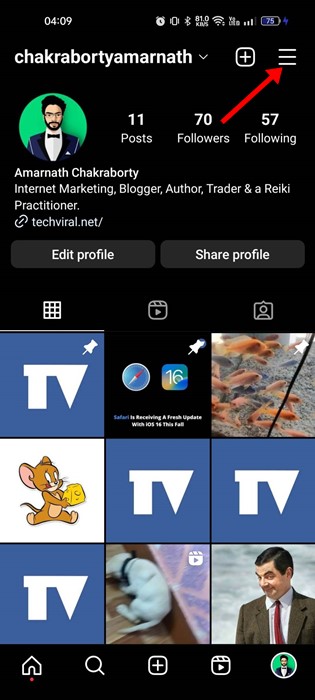
3. No menu que aparece, selecione Configurações e privacidade.
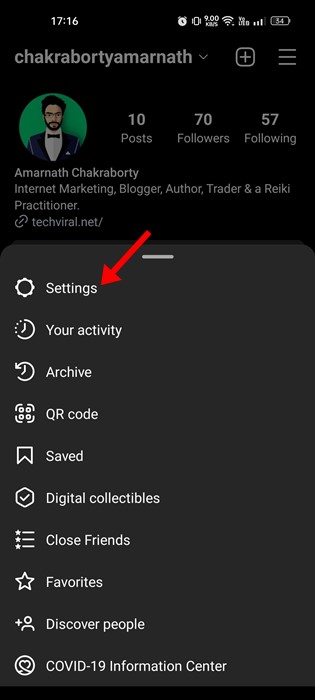
4. Na tela Configurações e privacidade, toque em Conta.
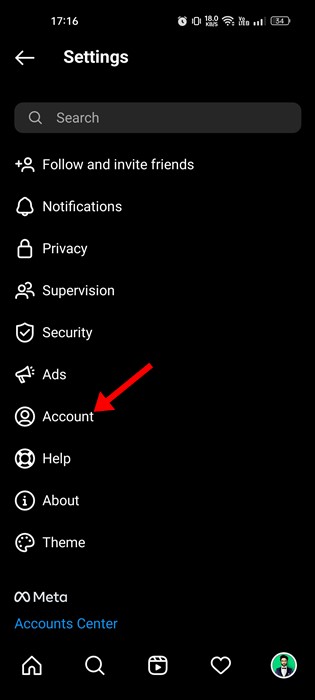
5. Na conta, toque em uso de dados celulares.
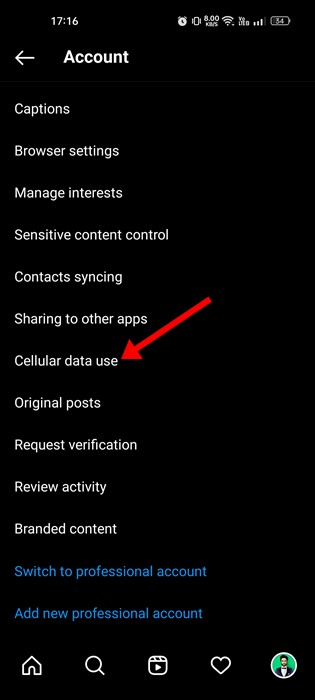
6. Na seção Qualidade de upload de mídia, ative a opção Upload com qualidade mais alta.
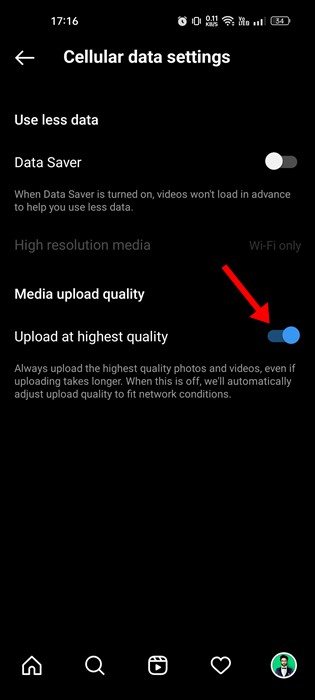
Depois de fazer as alterações, reinicie o aplicativo Instagram e carregue sua história novamente. Desta vez, a história do Instagram será carregada na mais alta qualidade.
5) Verifique sua conexão com a Internet

Se as histórias do Instagram parecerem borradas ou pixeladas durante o upload, a causa direta por trás disso pode ser a conectividade instável com a Internet.
Portanto, antes de tentar outra solução de problemas, você precisa ter certeza de que sua conexão com a Internet está funcionando e ativa.
Você pode mudar para dados de celular para enviar suas histórias do Instagram se tiver WiFi lento. Você pode visitar o site fast.com para ver a velocidade atual da sua conexão com a Internet.
Portanto, esses são os melhores métodos para enviar histórias do Instagram de alta qualidade. Então, siga todos esses métodos para fazer upload de histórias do Instagram em HD. Deixe-nos saber se precisar de mais ajuda para enviar histórias do Instagram de alta qualidade.
0 Comments